今回は、Adobe CS4(Adobe Creative Suite 4)をmacOS High Sierra (10.13)にインストールする方法を紹介します。
MojaveやCatalinaでは試していませんが、おそらくは同じやり方でOKなはず。
とあることからCS4を導入しなければならなくなり、
インストールしようとしたところこんなエラーが。
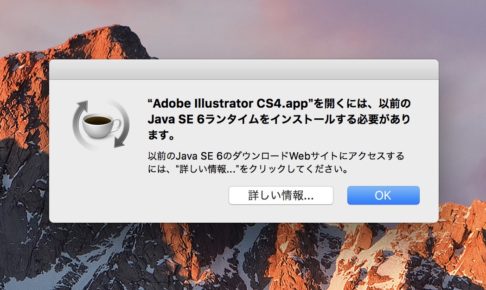
ってことで解決していきます。
正直なところ、もうMacもadobeも新しいものがいいと思います。
中古でも格安でいいものが手に入る時代です。
目次
macOS High Sierra (10.13)にAdobe CS4 をインストールする方法
先に要約おいときます。
実践する人はゆっくりこの先を読んでくださいね。
- 旧バージョンのJAVAをインストール
- CS4をインストール
- Yosemite.AICS4.Fix.mpkg をインストール
実施は自己責任でお願いします。
ほかにも旧Javaをインストールしなくてもいい方法がありそうなのですが、少しハードルがたかそうなので簡単な方を紹介します。
必要なJAVAバージョンのエラー
古いJavaのランタイムが必要ということです。
よくわからない人はこのまま読み進めたらOKです。
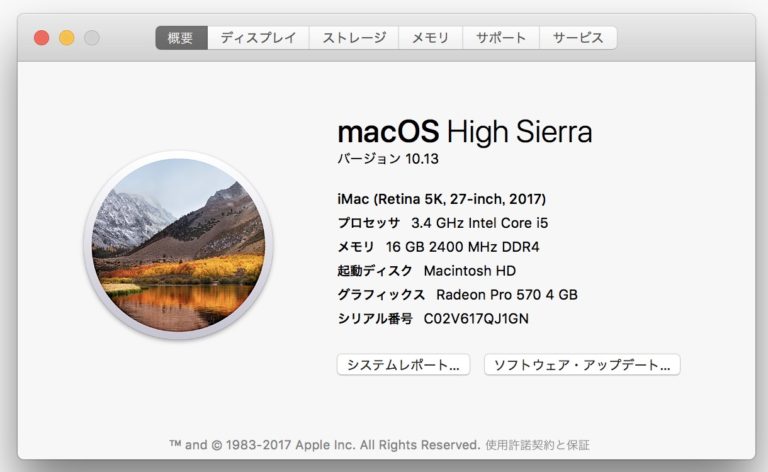
僕のiMacはmacOS High Sierra (10.13.x)です。
Adobe CS4が最新だった頃とはMacに搭載されたJavaのバージョンがかなり違います。
当時のJavaをインストールする必要があります。
CS4インストール前の準備 旧Javaをインストール
Java SE 6は2015-001に含まれています。
Javaのインストーラーを入手します。
ダウンロードはこちらから
javaforosx.dmgというファイルがダウンロードできますので。
ダブルクリックして起動しましょう。
すると、*.pkgというアプリケーションインストーラーが入っていますので、こいつもダブルクリックします。
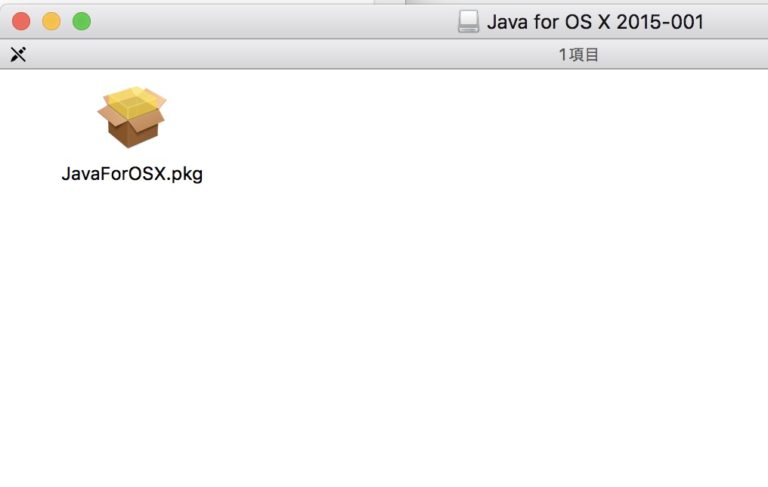
指示に従いJavaをインストールします。
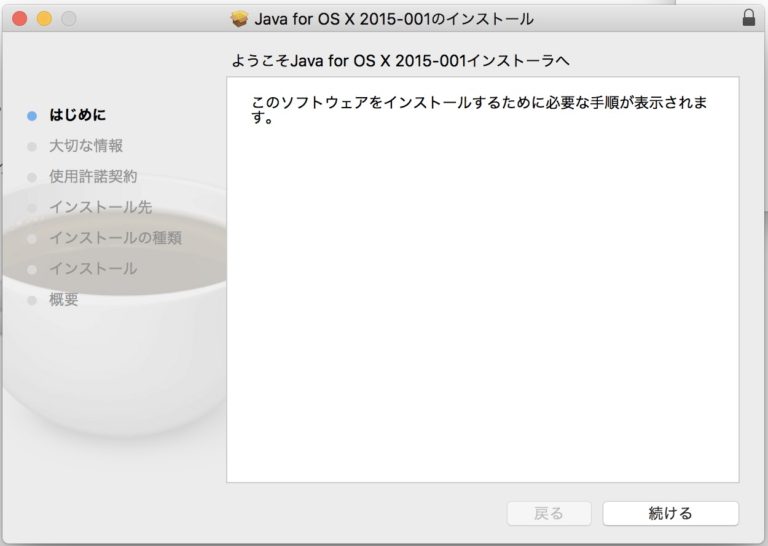
前準備はここまでです。
macOS High SierraにAdobe CS4をインストールしよう
あとはCS4のインストーラーの手順に従いインストールしていくだけです。
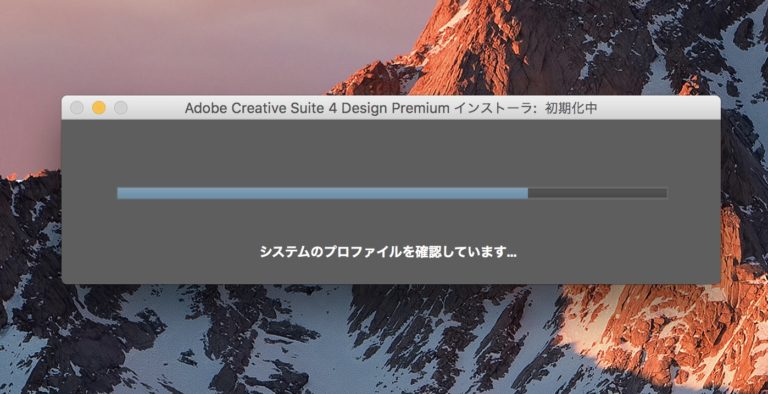
おーさきほどすすまなかったところも進むようになりましたね。
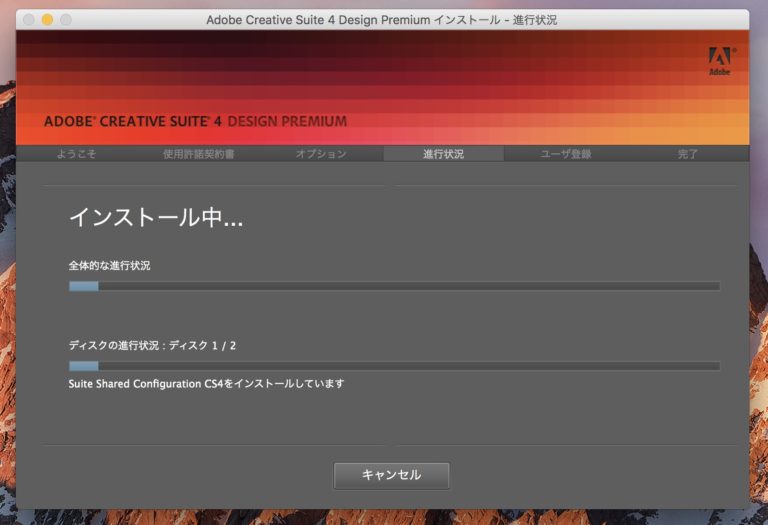
その他のエラー対策
インストール後も動作中に起こるエラーがいくつかあるようです。
プラグインの読み込みエラーです。
初回起動の時に出るようですね。再表示にチェックをして「OK」すれば以後でてきません。
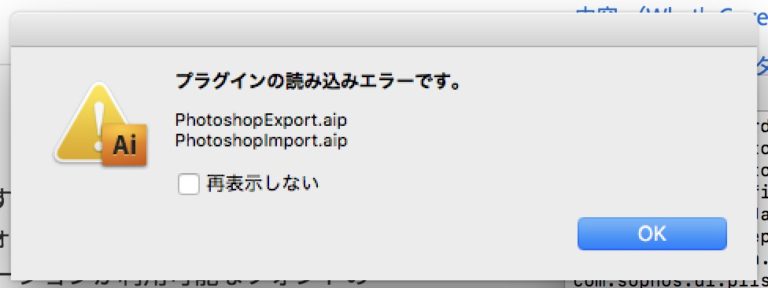
「プラグインが変更されました。変更された効果を使用するには、Illustratorを再起動する必要があります。」
このうざいメッセージがほぼ毎回でるようになりました。
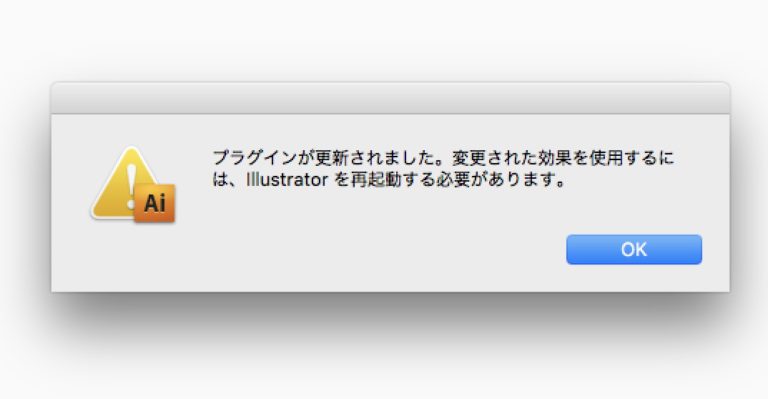
OKをクリックしてもそのまま使用できますが、毎回毎回面倒なので出ないようにしたいですね。
解決策
上記二つはこちらをインストールして出なくなりました。
>>>>「Yosemite.AICS4.Fix.mpkg.zip」
試すのは自己責任でお願いします。
Illustrator CS4 でフォントを選ぼうとすると強制終了する
これも結構こまりました。
Photoshopでは問題ないようなのですが。
なんでしょうか、フォントがふるいのでしょうかね。
Illustratorの環境設定からテキストを選択します。
【フォントプレビューをオフにする】を選択することで強制終了することがなくなりました。
できれば最新のAdobe CCを使おう
今回は旧バージョンをインストールする方法を紹介しましたが、できれば最新のAdobeソフトを使うのがベターです。
最新の機能や使い勝手はどんどん改善されていくからです。






